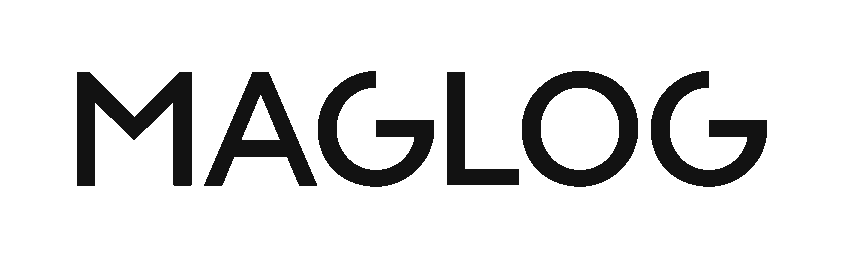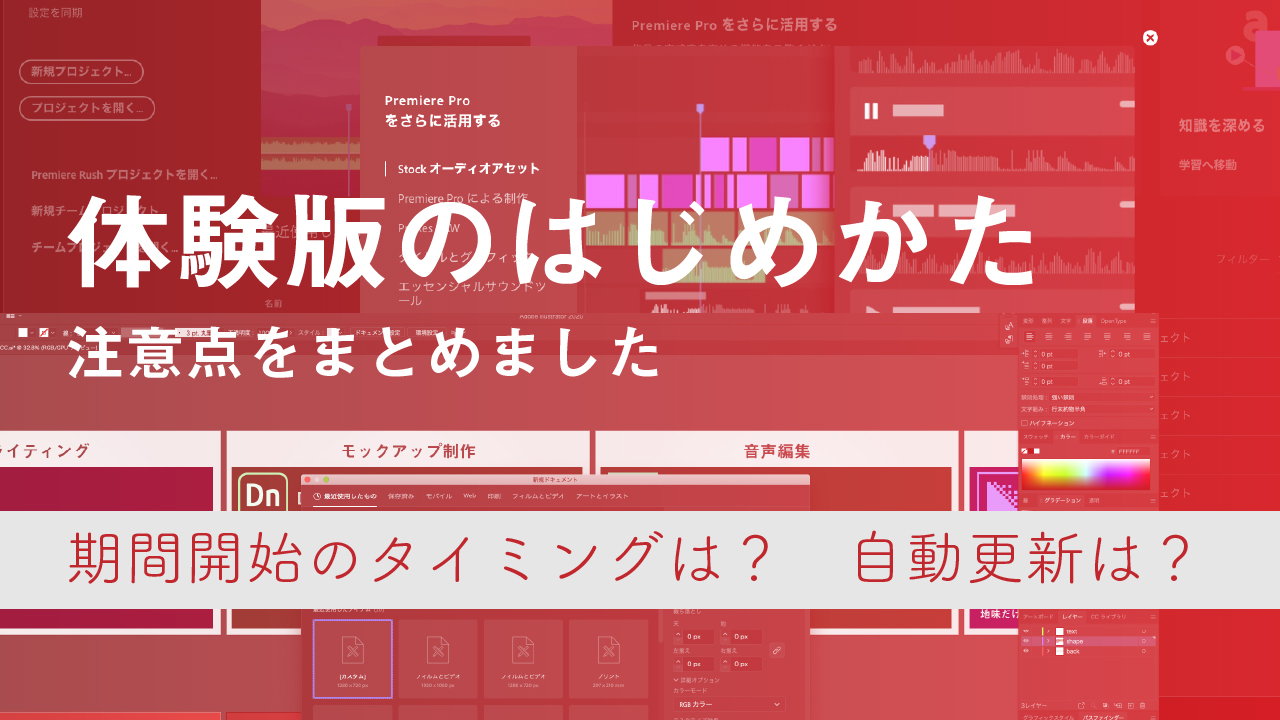Adobeソフトの無料体験版を試して何かを製作をしようと考える方向けに、体験版の使用に関して注意すべきことや、よくある疑問をまとめました。
Photoshop、Illustrator はじめ様々なAdobeのクリエイティブソフトの無料体験版も内容は同じとなります。
この記事でわかること
- Adobe CC の無料版のはじめ方
- 無料版の見落としがちな注意点、最大限使うコツ
無料体験版を始めようと思うけど、勝手に自動更新されない?利用期間が7日間とは言うけど、どのタイミングから7日間?体験版の記録はソフトごと?アカウントごと?
こんな疑問を解決していきます。最近のAdobeの体験版はかなりシビアな縛りがなされているのでできるだけ丁寧に説明していきますね。
この記事の内容は2024年4月時点での情報です。過去にも体験版の条件や内容は何度か変わっており、これからも変わることはあるでしょう。常に最新の情報を確認して、全て自己責任で行動してください。昔は無料体験版を30日間も使えた時代があったのじゃよ・・・(老人顔)。
Adobe CCってどこまでできるの?という疑問があれば、以下の記事をどうぞ!Adobe CCでできることをまとめています。
-

-
Adobe CC とは?できること総まとめ。意外と見落としがちな機能も。
続きを見る
- 記事の更新状況
- 2020年6月 最初の記事を公開
- 2024年4月 現在の状況に合わせて記事を更新・リンクチェック
まぐです。デザインや映像を扱う東京在住20代のフリーランス。デザインの独学や仕事道具、フリーランスの生活術・節約術を発信しています。
体験版利用開始から利用停止までの流れ
全体の流れは以下の通り。
- ウェブページから無料体験版で利用したいソフトを選ぶ
- 「無料で始める」を選んでから、Adobeアカウントを作成します。
- 体験版の利用を始める契約手続きを行います。クレジットカード情報を入力します。
- Adobeデスクトップクラインアントのインストール
- Adobeソフトを一括管理するためのソフトをPCに入れます。
- お目当てのソフトをインストールして製作開始
- 使いたいソフトをクライアントからインストールします。
- 利用終了の手続き
- 公式サイトから手続きができます。
順番に解説します。
ウェブページから無料体験版で利用したいソフトを選ぶ
最初にAdobeの公式サイトから利用したいソフトの画面で「無料で始める」を選びます。コンプリートプランを使いたい場合はどのソフトの画面で選んでも大丈夫です。後にコンプリートプランが提示されます。
Illustrator(イラストレーター)の例
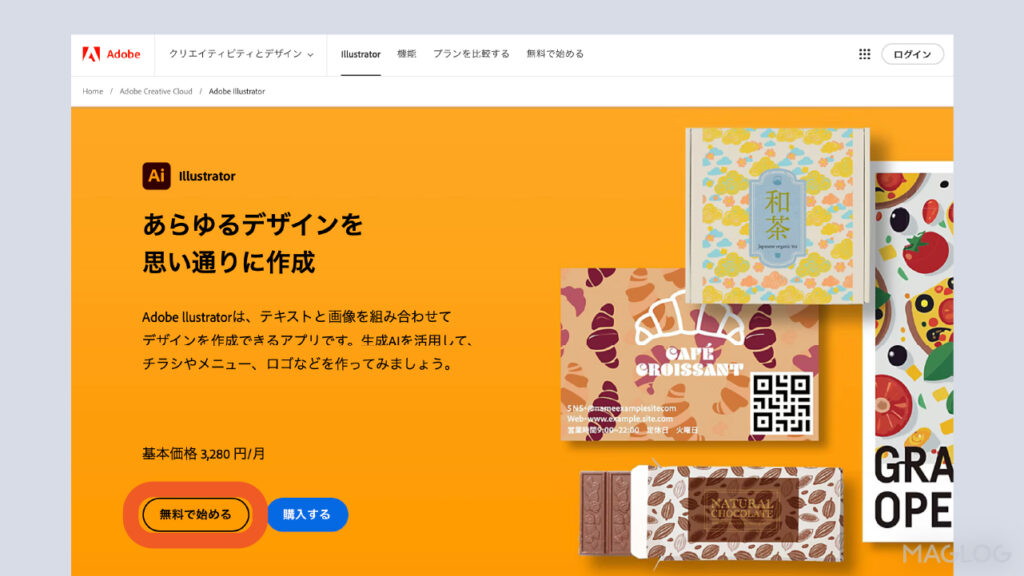
Photoshop(フォトショップ)の例
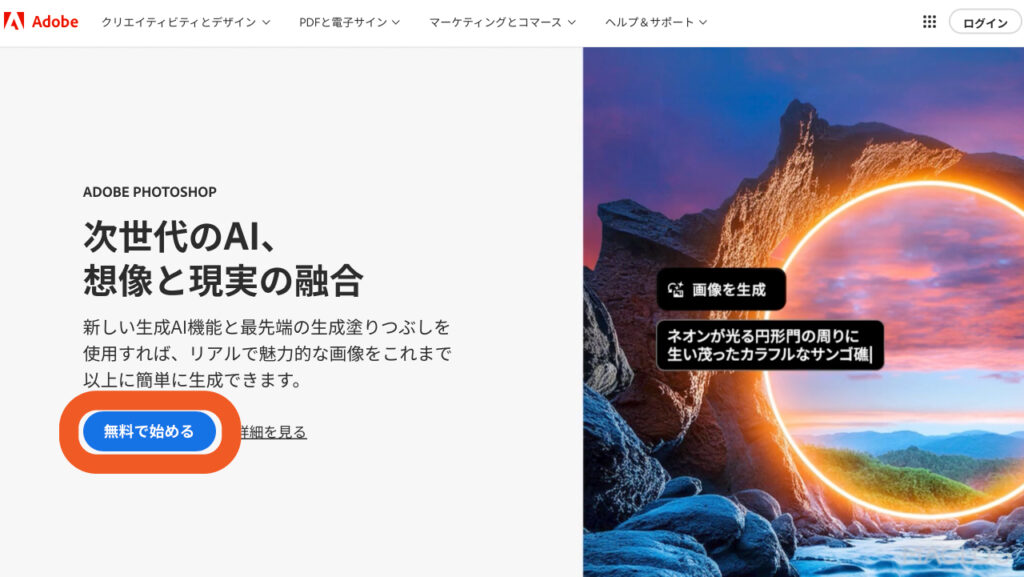
次の画面では、「コンプリート」と「前の画面で選択したソフト単体」から使いたいものを選びます。
これは実質的に『無料体験期間終了後にどの料金プランに加入するかを選んでから無料体験が始まる仕組み』です。無料体験期間のみ使って辞める予定であれば適当に選んでも問題ありません。
ただし、体験期間が始めると、どのプランを選んだかどうかに関わらず、CreativeCloudの対象ソフト全ての体験期間が一斉に始まります。まずはPhotoshopを7日間、後でPremiereProを7日間...などとソフトごと体験することはできないので要注意です。
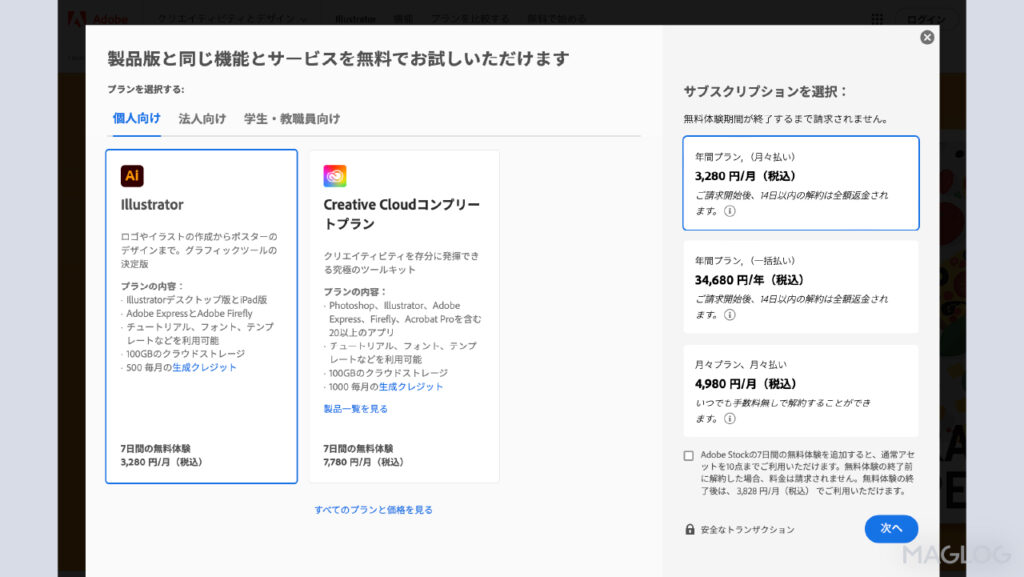
ちなみに、学生プランの場合はコンプリートのみの用意となっています。
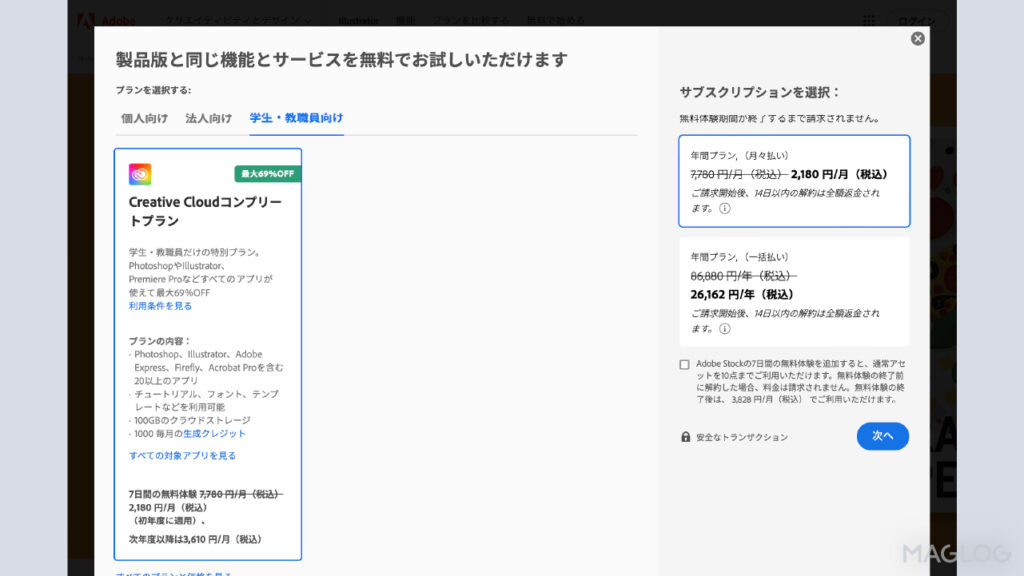
無料体験だけして解約する予定なら、ソフト全部込みプランである「コンプリートプラン」を選ばないのもひとつの選択肢です。もしもの万が一、解約を忘れてしまった時のリスクを考えた時に単体プランの月々払いなら払う利用額が少なくて済むからです。もし後から「やっぱりAdobe CCのコンプリートプランで加入したい!」となったらプラン変更が可能です。下記に公式の解説があります。(法人版・グループ版は扱いが異なります)
【アドビプランの変更】アドビのプランまたはサブスクリプションを変更する方法
学生さんは学生版コンプリートプランを選んでもいいでしょう。学生版にはコンプリートプランしかありませんが、体験版が終わっても継続して使いたいと思ったときには一般より学生の方が当然安く使うことができます。また、一般プランから学生プランへの変更はサポート連絡になって面倒なようです。
学生・教職員用割引プランの会員登録はこちらから
学生・教職のプラン変更について
画面を進めると、以下のような画面を挟む場合があります。Adobe側からおすすめの課金プランを提案しているものなので、問題なければこのまま「続行」を選びます。
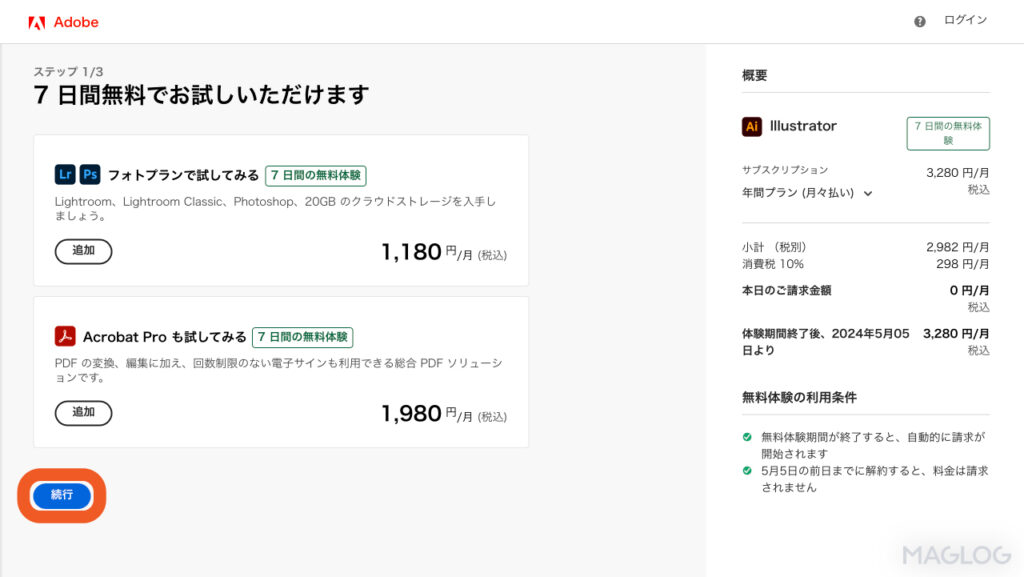
メールアドレスを登録する
ここでメールアドレスを入力します。
Adobeアカウントを持っていない場合はここで新規作成、持っている場合はログインします。
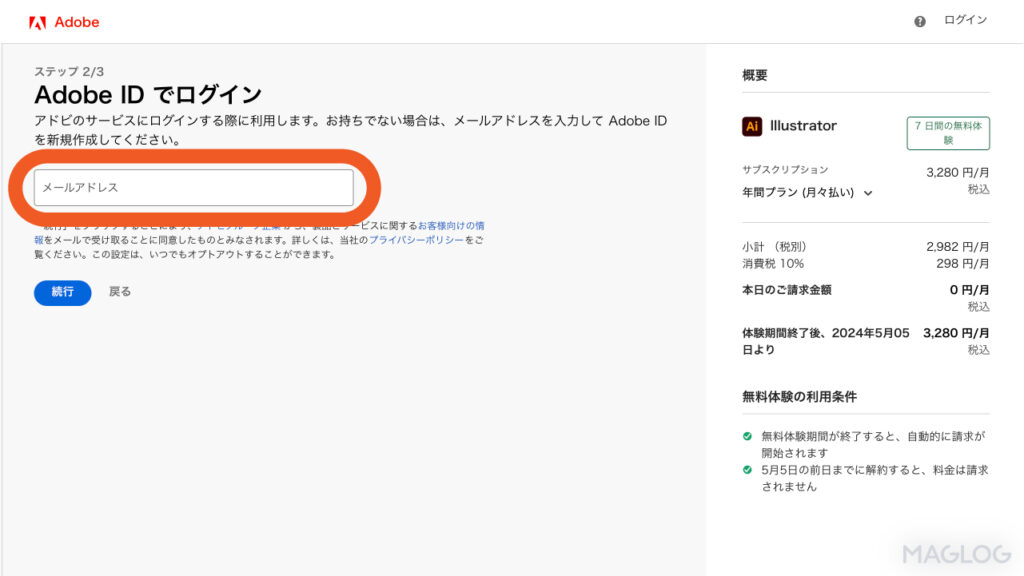
次に、クレジットカード情報を登録します。現状、体験版を使いたい場合は、クレジットカード情報の登録を回避できません。Vプリカや各種デビットカードも非対応です。数年前は不要だった時期もあったのですが・・・。殿様商売を感じる瞬間です。
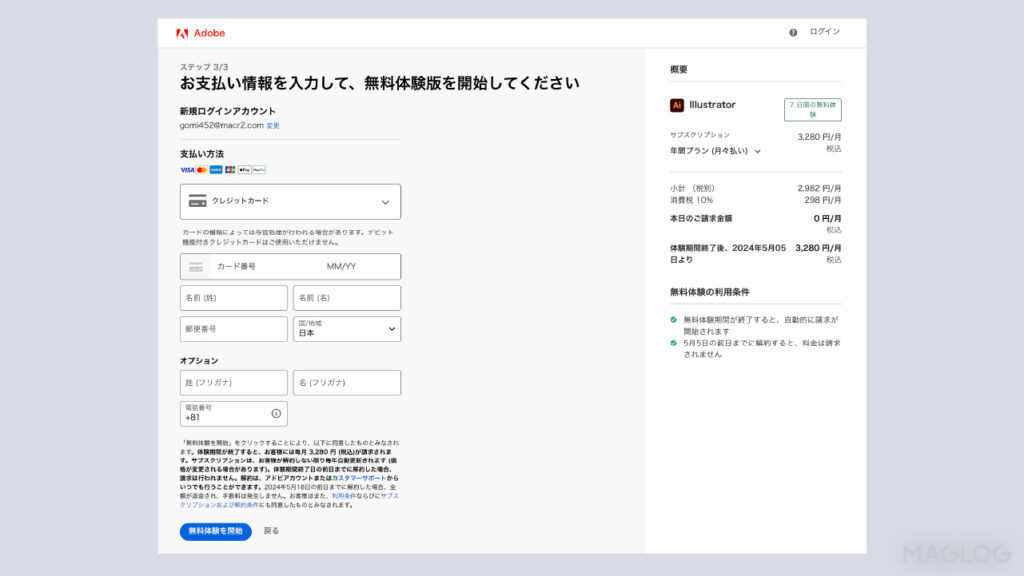
クレジットカード情報を登録せずにAdobe CC使うには、AdobeCCのシリアルコードをAmazon等で購入してプランを始める流れが必要になります。その際はすでにお金を払ってるので無料体験はありません。言い換えると、クレジットカードの情報を渡さずに無料体験版を使うことはできません。
Adobeデスクトップクラインアントのインストール
ここからはAdobe CCの指示に従ってインストール操作を行います。ソフトを直接インストールするのではなく、Adobeソフトをまとめて管理するクライントをインストールする方式です。
Creative Cloud 体験版のダウンロードとインストール
前述の通り「デスクトップクラインアント」とはPC上で動くソフトで、Adobe製ソフトのインストール・アンインストール・アップデートなどの管理をまとめて行います。
お目当てのソフトの体験版をインストールして無料期間開始!期間は7日間です。
各Adobeソフトは上で準備したデスクトップクラインアントからインストールできます。
使用期間は7日間。初回起動時から始まります。(参照1)
(参照1) 体験版に関するよくあるお問い合わせ
表示される試用期間を見て、体験版がいつ終了するかカレンダーやリマインダーに登録しておくといいでしょう。
ちなみに体験版に制約はなく、すべての機能を使うことができます。
体験版の解約は忘れずに & 解約を忘れてしまった場合
解約は、ログインした状態で こちらのページ から行います。
『プランを管理』から解約の選択肢を選べます。
体験版期間中に忘れず手続きをしておきましょう。
解約忘れですか? もし有償期間が始まってしまった場合でも、初回注文から14日以内であれば解約・全額返金できる仕組みがあるので落ち着いて行動してください。(アドビサブスクリプションおよび解約条件)
体験版の注意点
サブスクサービスにありがちな問題点を解説します。繰り返しますが2024年4月時点での情報です。
自動更新あり。手動で解約する処置が必要です。
重要事項です。無料期間から有料期間へは自動で移行するので、無料期間だけ使いたい方は有料期間に入る前に自分で解約作業をする必要があります。
また、体験版使用前にクレジットカード情報の登録は必須です。さらに原則クレジットカード情報の削除ができないので、「支払い処理ができなかったから自動で強制解約」というわけにもいきません。
クレジットカード情報をAdobeに渡さず利用したい場合は、Amazonなどでオンラインコードを購入することになります。しかしその場合は体験版を利用できないので本末転倒です。
利用期間は全ソフト一斉にカウント開始。
無料体験版はAdobe CC全体で7日間使用できます。
Photoshopだけ7日間使って、その後にIllustratorを7日間使う、と言ったことはできません。Photoshopを起動した瞬間にIllutrator含めた全ソフトのカウントダウンが始まります。
PCシステム時計の時刻変更はご法度です
PCの時間を弄ったと認識されたら、体験期間が強制終了する場合があります。オンラインだけで時間管理していないのが意外ですよね。時間を進めてもアウトで、どうぶつの森のカブよりデリケート。どうか気をつけてください。
再インストールや別アカウントで無料体験版を使い直す...などといった抜け道は塞がれています
無料体験版の使用記録はアカウントのほかPCにも記録されます。クリーンインストールでもしない限りは何度も使ったりはできないようです。
Illustratorの代わりにの使えそうな無料ソフトをざっくりと以下の記事にまとめました。無料で長く使えるソフトを探している方は検討してみて下さい。
-

-
Illustratorを始めたいと考えている初心者が無料・格安の代替ソフトを使うべきでないシンプルな理由
続きを見る
Adobeの試用版の利用条件はなかなかシビア。それでも使う価値は十分あり。
色々あるサブスクサービスの中でもAdobeCCの条件はシビアです。でもルールはアメリカらしくはっきりしているのできちんと理解しておけばある意味安心。
プロが使うソフトが無料で使える機会自体はありがたいもの。この機会を存分に活用したいところです。